Robert Barton
0
3927
179
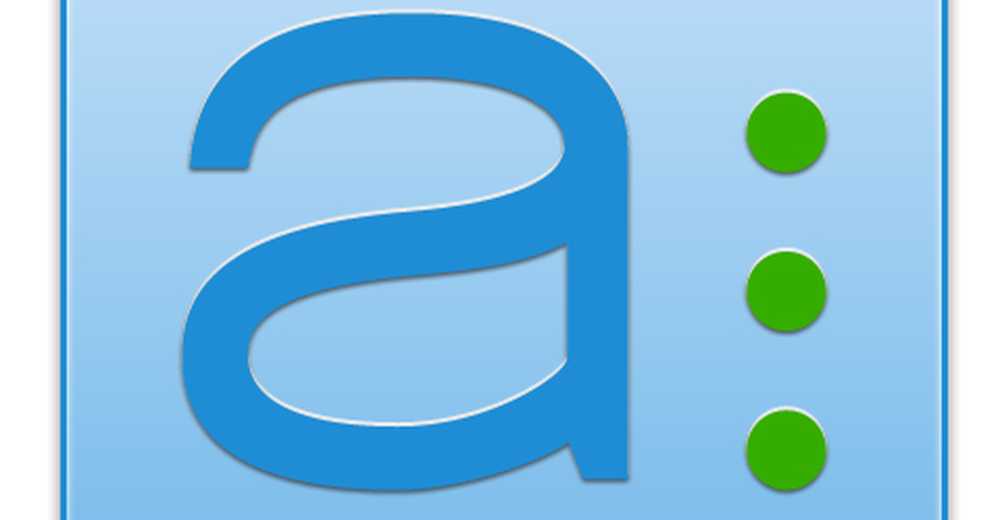
(Redaktørens merknad: Dette er et populært innlegg i vår pågående serie “30 dager med ... ”, som skisserer bruken av et produktivitetsverktøy, tjeneste eller produkt som vi har brukt de siste 30 dagene. Vi ønsker å gi våre lesere en grundig oversikt over verktøy og produkter som de er interessert i, gi dem våre tanker og anod tilby måter å bruke disse produktene raskere og bedre. Nyt.)
Da jeg jobbet selvstendig, hadde jeg egentlig ikke mye behov for en oppgavebehandling som kunne håndtere kommunikasjon og samarbeid på tvers av miles. Men siden jeg begynte å være involvert i mange flere lagaktiviteter - så mye at jeg pleier å bruke mer tid i et lagmiljø enn ikke - fant jeg ut at min oppgavebehandling jeg brukte (OmniFocus) forlot noen av de mye- trengte oppgaver på bordet. I tillegg er mange av de menneskene jeg jobber med, ikke på en Mac eller iOS-enhet, som laget ved hjelp av OmniFocus et moot-punkt.
Jeg prøvde andre løsningsløsninger, for eksempel Flow og jeg til og med i Wunderkit for litt. Men ingenting fanget alt jeg trengte i en bedre løsning enn Asana, hjerneskildet til tidligere Facebook-grunnlegger Dustin Moskovitz og tidligere Facebook-ansatt Justin Rosenstein.
Det var mye å utforske i mine 30 dager med Asana. Og mens jeg dykket i ganske dypt, vil jeg ikke overvelde deg med alle de fineste punktene. I stedet skal du få mange av høydepunktene jeg oppdaget under min bruk av Asana i løpet av de siste 30 dagene, og jeg forlater noe pustrom for mer leting etter hvert som produktet utvikler seg.
La oss komme i gang…
arbeidsområder
Asana lar deg opprette arbeidsområder - som egentlig er mer enn prosjekter. Faktisk kan du sette prosjekter inne i Workspaces. Den beste måten jeg kan beskrive Workspaces på er at de virkelig er “fokusområder” at du må beholde faner - og ha flere lag til dem slik at du kan administrere oppgaver og prosjekter innenfor dem. Jeg har opprettet flere arbeidsområder:
- Personlig: Inneholder personlige prosjekter og oppgaver
- Profesjonell: Inneholder individuelle prosjekter og oppgaver som er arbeidsrelaterte
- Familie: Inneholder familieprosjekter og oppgaver
- multiple “Team-Based” Arbeidsområder: Hver av dem inneholder prosjekter og oppgaver knyttet til teamet jeg jobber med i Arbeidsområdet
På det siste punktet har Lifehack sitt eget arbeidsområde, mine podcaster som jeg har medverter med har egne arbeidsområder, og så videre. I utgangspunktet får ethvert fagområde med fokus som krever deling (som helhet) sin egen arbeidsplass. Jeg gjorde feilen ved å sette dem under profesjonell først, men måtte da gjøre alle mine profesjonelle prosjekter og oppgaver privat til meg som et resultat. Så hvis du skal bruke Asana som både et team og en individuell oppgavehåndteringsløsning, må du holde din arbeidsområde solo og legge til arbeidsområder for de forskjellige klientene / partnerskapene du trenger å samarbeide på og legge til de som er involvert i disse arbeidsområdene. Reklame
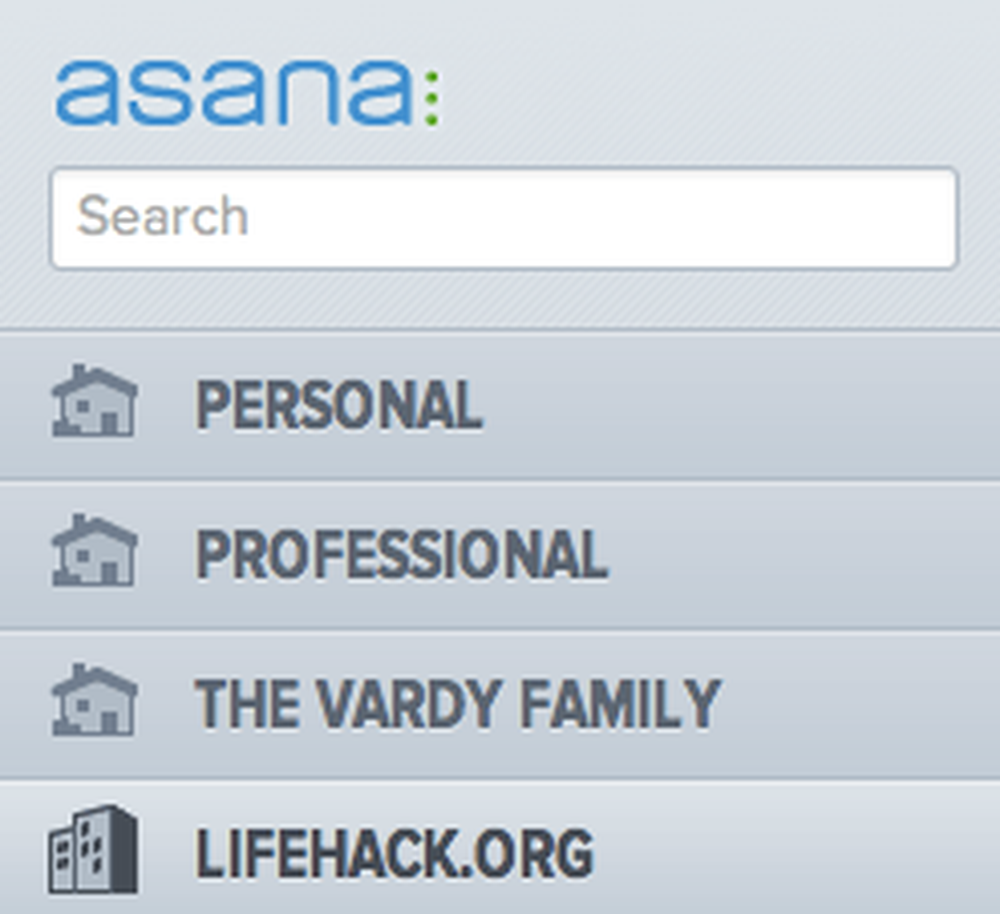
Jeg har også Family Separate, slik at jeg kan dele det med min kone, og hun trenger ikke å se alle mine andre ting som ikke direkte påvirker henne. Jo, jeg kan dele individuelle oppgaver og prosjekter med henne under det arbeidsområdet, men å ha en familie, gjør i utgangspunktet henne og jeg lagkameratene i et fokusområde i stedet.
I løpet av de første par ukene med Asana kunne jeg ikke flytte rundt Arbeidsområder på sidepanelet; De holdt seg i den rekkefølgen de var blitt opprettet i. Men like før jeg avsluttet min første gang med Asana, hadde de gjort omorganisering av WorkSpaces (blant annet) skje. Det er så aktivt utviklet Asana er.
Hver person du legger til i et arbeidsområde, vil motta en e-postinvitasjon, og du vil kunne se om de har akseptert ved å sjekke Medlemmer-fanen i arbeidsområdeinnstillingene. Mens noen kan være medlem av mer enn ett arbeidsområde, blir oppgavene og prosjekter av hver er uavhengige - så de kan bare se dem innenfor det arbeidsområdet og ikke i hele Asana som helhet. Jeg finner ut at - til tross for ikke å grave å få massevis av e-post - hjelper en vanlig oppdaterings-e-post fra Asana på Workspaces med dette hvis du ikke er vant til å jobbe i flere fokusområder. Du kan slå på eller av e-postvarsler i dine Asana-kontoinnstillinger under fanen E-postvarsler.
Tips: Den gode tingen om e-postvarsler fra Asana er at du kan sende dem til hvilken e-post du vil ha for de arbeidsområder du velger. Alle mine Lifehack-varsler kommer fra og går til min Lifehack-e-postkonto, noe som gjør styringen av dette fokusområdet langt lettere.
prosjekter
Prosjekter er i hovedsak ryggraden i Asana, i motsetning til oppgaver i andre merknader. Du kan vise prjects på flere forskjellige måter: etter prioritet, av assignee, eller ved tilhørende tagger. Filtreringen som Asana har innebygd gjør det mulig for en stor tilpasning, slik at du kan se på hva du vil og hvordan du vil.
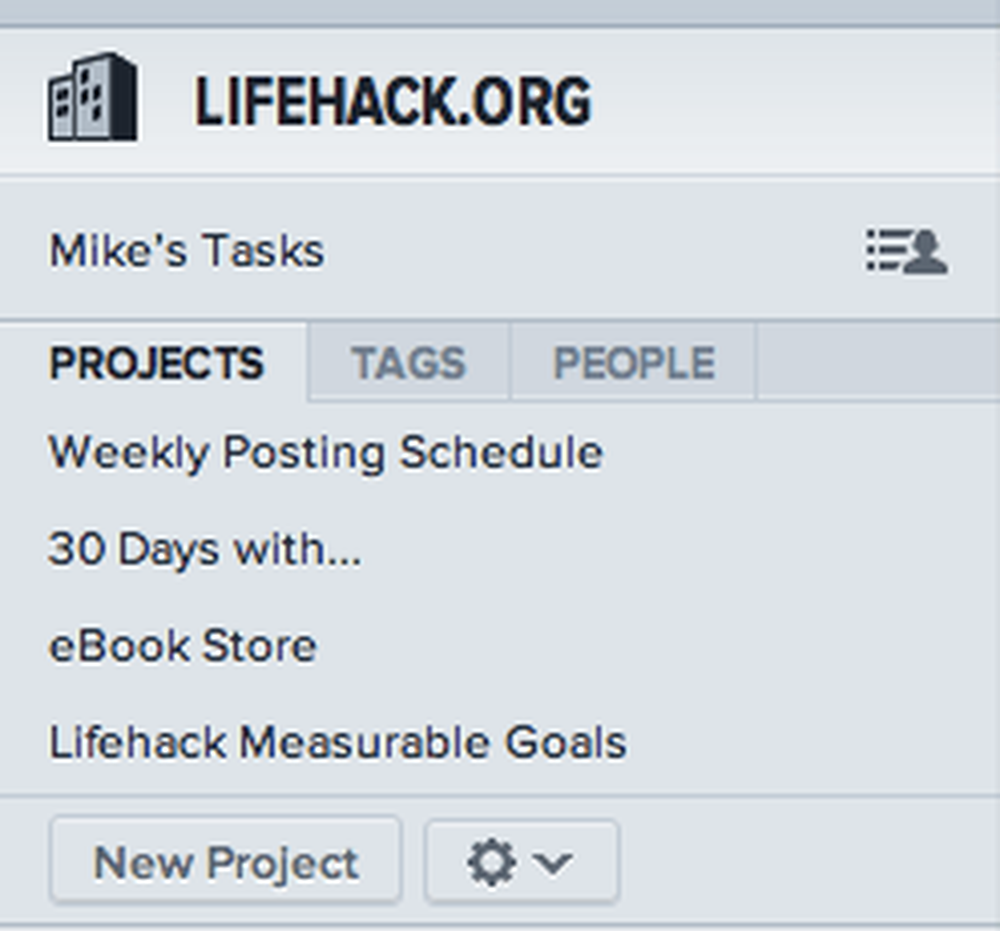
Når du har funnet ut hvordan Arbeidsområder fungerer, er det enklere å ta tak i slottprosjekter i dem. Du kan opprette både offentlige og private prosjekter innenfor et gitt arbeidsområde, hvorav den første er synlig av alle medlemmene av det arbeidsområdet. Du kan også opprette et prosjekt ved å duplisere en eksisterende - som er flott for gjentatte prosjekter (for eksempel å administrere en podcast eller en ukentlig bloggpostplan, for eksempel). Bare klikk pilens rullegardin øverst på prosjektet du vil kopiere, og velg “Dupliser Prosjekt.” Deretter får du en liste over hvilke elementer du vil duplisere, samt muligheten til å endre navnet på det nylig opprettede prosjektet. Reklame
Tips: Opprett prosjektmaler ved hjelp av dupliseringsmetoden ovenfor; de er ekstremt nyttige å ha, og du kan opprettholde mange av attributter fra det opprinnelige prosjektet, slik at du kan arbeide mer effektivt med de prosjektene som sykler regelmessig. Åh, og du kan ikke legge til forfallsdatoer til prosjekter, så la oppgavene i prosjektene gjøre det for deg. Bare arkiver prosjektet når alle oppgavene er ferdige.
Les neste

10 små endringer for at huset ditt skal føles som et hjem

Hva gjør folk lykkelige? 20 hemmeligheter med "alltid glade" mennesker

Hvordan skarpe dine overførbare ferdigheter for en rask karrierebryter
Rull ned for å fortsette å lese artikkelenoppgaver
Oppgaver er byggesteinen i ethvert produktivitetssystem, og med Asana er dette ikke annerledes. Oppgaver er i utgangspunktet “å dosere” og du kan legge ved et bredt utvalg av ting til dem for å gjøre dem mer informasjonsbelastede. Notater og kommentarer er fantastiske aspekter av Asana, i det at kommentarer tillater lagkamerater å kommunisere med hverandre på en oppgave utenfor e-post, og notater lar deg sette hyperkoblinger og mye mer i siden av en oppgave, slik at du kan gi alle som noen gang noensinne vil trenger en oppgave innen Asana.
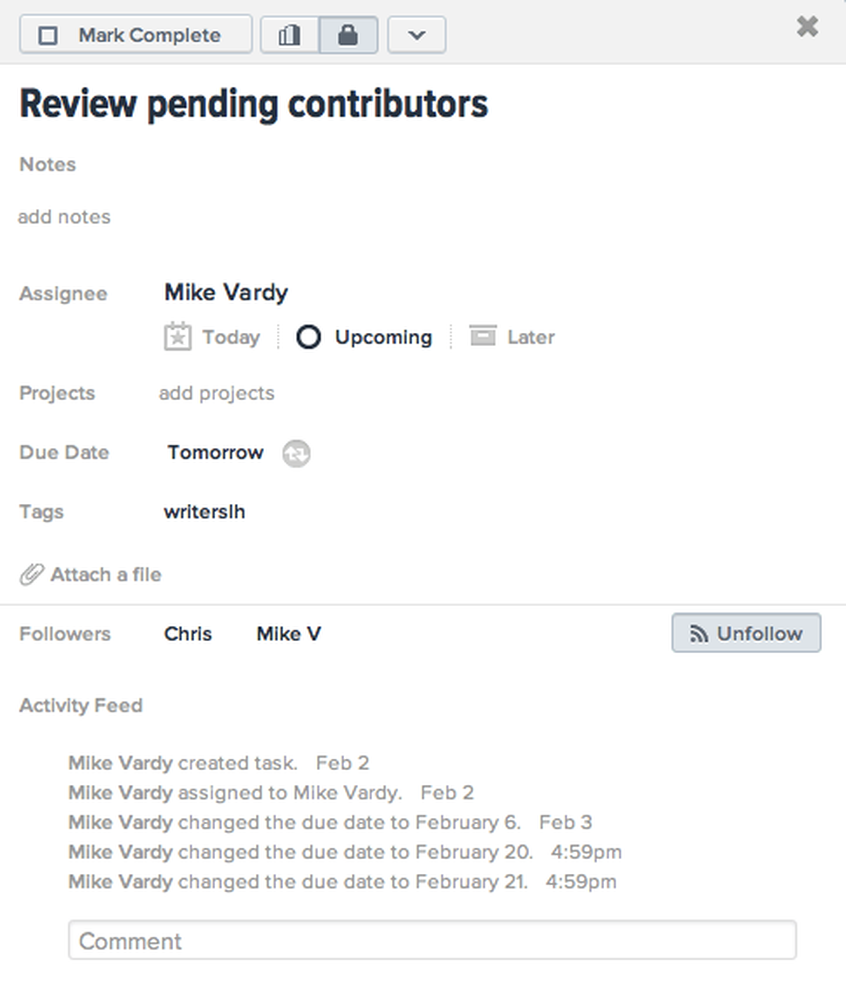
Du kan se oppgaver etter prosjekt, tag eller person, ved hjelp av fanene i den venstre ruten. Du kan sørge for at du kun ser oppgavene du har tildelt ved å åpne “Dine oppgaver,” som du også finner i venstre rute. Mens du er i din egen oppgaveliste, klikker du prikken til venstre for et oppgavenavn (eller bruker ikonene i oppgavedetaljer - plassert i høyre rute) for å organisere oppgavene dine av “intensjon” - som i når du skal jobbe med dem. Når du har fullført en oppgave, klikker du på “Arkiv” dropdown øverst på et prosjekt for å skjule det fra visning.
Noe du trenger å huske på når du oppretter oppgaver, er at alt du legger til i oppgavene dine (eller i et privat prosjekt) er privat som standard. Men så snart du legger til offentlige tagger eller legger oppgaven til et offentlig prosjekt, vil du gjøre oppgaven offentlig - og synlig av alle medlemmer av arbeidsområdet. Jeg legger til en “x” til merker som er ment for privat bruk (som “xwriting” vs “skriving”) slik at jeg ikke ved et uhell deler noe som er ment å holde seg under omslag. Pass på at du setter “x” på forsiden av taggen, slik at du ikke automatisk fullfører til en offentlig tag ved en feil.
For å legge til en forfallsdato for en oppgave, klikker du bare på oppgavefeltet (eller bruk “Fane + D” på tastaturet ditt). Du kan angi oppgaven å gjenta regelmessig - eller sette den til et ganske kult intervall som kalles “jevne mellomrom”. Det gir deg grunn til å tildele et gitt antall dager etter at det er merket fullstendig for å gjenta igjen. Hvis du trenger å beholde faner på andre, må du bare kontrollere statusen til en oppgave i en oppdragsgivers arbeidsflyt ved å se på ikonet til høyre for navnet sitt i oppgavedetaljer.
Tips: Når du lager en liste over oppgaver (for meg er det med Simplenote på min iPhone - selv om du kan bruke tekstredigering som synkroniseres tilbake til datamaskinen din) og dra den til Asana, skaper den en separat oppgave for hvert element. Og hvis du har mellomrom mellom hver liste - ved hjelp av punktposter, for eksempel med en overskrift, gjør det punktet som ikke er punktum, et prioritetsoverskrift. Selv om dette ikke virker i iPhone-appen, gjør det det mulig å lage enkle lister med en tekstredigerer og deretter ta dem over til Asana for behandling når du er klar.
Tags
Jeg ser på koder som om de er sammenheng i GTD-forstanden. Her er hva Asana sier om tagger: Annonsering
“Etiketter gir et ekstra nivå av kategorisering til oppgaver - de identifiserer viktige egenskaper som oppgavene deler felles.”
Jeg bruker steder (eller aktiviteter, som “skrive”) som koder. Men i motsetning til sammenheng i GTD-programmer som OmniFocus, kan jeg tildele flere tagger til en oppgave ved å se på dem på denne måten. Dette er en flott funksjon, spesielt når du vurderer at du kan endre en etikett til et prosjekt hvis du noen gang føler behov for det. Jeg har ikke gjort dette ennå, men hvis jeg ender med å bruke “twitter” Som en tag for flere oppgaver til det punktet hvor den har gått utover bruken som sådan, kan jeg bytte den til et prosjekt og deretter angripe det fra det utsiktspunktet. Det tillater meg å duplisere det igjen og igjen, bør jeg trenge mye tid på Twitter (eller det blir et større aspekt av arbeidsområdet mitt enn det en tag ville indikere).
Tips: Dette kommer direkte fra Asana: For oppgaver som er nødvendige for å fullføre mer enn ett prosjekt, kan du angi dette ved å klikke på “i tillegg til” knappen til høyre for Prosjekter i oppgavedetaljer, eller ved å skrive “Fane + P,” og skrive navnet på det aktuelle prosjektet.
Innboksen
Slik beskriver Asana sin innboks, noe som er noe annerledes enn hva folk flest tradisjonelt ville tenke på:
(Asanas) Innboks viser alle oppgavene som er tildelt deg av noen andre, eller fra en annen kontekst. Du kan godta oppgaver fra delen Nye oppgaver ved å klikke på innboksikonet og velge et alternativ.
Det beste du kan gjøre med disse er å følge enkle GTD-praksis i Do, Delegate, Defer eller Delete. Jeg går vanligvis gjennom hver arbeidsområdeinnboks hver morgen og legger oppgaver til ulike prosjekter (hvis det ikke allerede er gjort av oppdragsgiver). Deretter legger jeg på forfallsdatoer, koder, etc. til dem tilsvarende. Det får meg ut av innboksen og ett skritt videre inn i arbeidsområdene mine - som er akkurat der jeg trenger å være.
Det flotte med Asana er at innboksen bare er der for å holde oppgaver, det er ikke et levedyktig sted å beholde dem. Faktisk, å holde dem der i Asana er langt mer gjennomsiktig enn om du skulle gjøre det i en vanlig e-postboks. Siden notater og kommentarer blir oppdatert av lagmedlemmer når en oppgave forlater innboksen, er det bra for dem som bare ikke kan pakke hodet rundt å få ting ut av e-post og til en oppgavebehandling. Asana eliminerer de dårlige innboksene ved å introdusere bedre. Derfor fungerer det så bra for ikke-GTDere - og hvorfor det er motstridende for noen å flytte til det etter å ha vært i noe som OmniFocus, som for eksempel behandler innbokser helt annerledes.
En tilsynelatende sømløs tilkobling
Så lenge folk “kjøpe seg inn” Asana, din arbeidsflyt vil forbedre dramatisk. Jeg har hatt en lagkamerat som har hoppet inn og leker sammen med meg - og vi er foran kampen som et resultat. Jeg har hatt andre som bare ikke kan komme inn på den, glem å følge en oppgave eller send meg en e-post, heller enn å oppdatere gjennom Asana, noe som skaper redundans. Men siden jeg bruker det religiøst, er jeg i stand til å holde meg på sporet og konverterer sakte den tidligere ukonverterbare. Reklame
De unconvertible inkluderer de som bruker andre team oppgavebehandling løsninger, de som bruker individuelle oppgavebehandlere ... og de som ikke bruker ingen i det hele tatt. Det er fordi eventuelle endringer jeg gjør under Prosjekter, Mærker og Personer-faner, vil presse til alle andre i arbeidsområdet. Denne typen tilkobling er vanskelig å holde konsistent via e-post.
Det er bare en av de tingene som gjør Asanas barriere for oppføring ekstremt lav (i hvert fall av produktivitetsløsningsstandarder), og det kan bare bode godt for selskapet.
The Asana Wish List
Hvis du allerede har brukt Asana, vet du at det er aktivt (og stadig aktiv på det) utvikling. Likevel er det noen ting jeg var nysgjerrig på når det gjelder funksjoner som kan eller ikke kommer til Asana. Så jeg spurte Kenny Van Zant av Asana for å adressere dem:
Meg: Kan du konvertere oppgaver til prosjekter?
Kenny: Vi har faktisk vært iterating på design for subtasks / hierarki i lang tid. Det er mange interessante nyanser, og vi tror ikke noen av de eksisterende tjenestene får det helt riktig. På dette punktet har vi gjennomgått en rekke design og prototyper på jakt etter den perfekte balanse mellom makt og brukervennlighet / vanskelighetsgrad, og vi er veldig glade for løsningen som vi ' re konvergerer.
Meg: Eksportering av data for offline tilgang - tanker om det?
Kenny: Vi planlegger å støtte den typen eksport, utover eksisterende utskrifts- og multiselect-and-copy-muligheter. Men mer spennende, vi planlegger å støtte offline tilgang, og til slutt til og med redigering, rett i nettleseren gjennom HTML5s offline-støtte. Vår teknologi stabel gjør oss veldig godt egnet til å gi dette, da nesten alle Asana funksjonalitet går i nettleseren. (Selv om du kobler fra Internett mens du bruker Asana, kan du fortsette å gjøre endringer, legge igjen kommentarer, etc., og endringene dine blir lagret når du kobler til igjen.)
Meg: Tatt i betraktning den siste utslettingen av innlegg om betydningen av Startdatoer vs Forfallsdatoer (hovedsakelig med OmniFocus), har Asana noen planer for implementering på den fronten?
Kenny: Vår plan rundt kalenderen / tidslinjen er en av de mest spennende delene av produktvisjonen. Jeg vil ikke avsløre for mye ennå, men vi vil gi enkeltpersoner og lag en felles forståelse av tid og en tillit til deres evne til å prognose prosjektets futures på et nivå som tidligere var umulig uten et tøft og detaljert prosjekt ledelsesprosess - langt utover forfallsdato vs startdato.
Meg: Tid på dagen ... hvorfor er det ikke der?
Kenny: Vi ser faktisk ikke for mange forespørsler om forutsetninger, men er enige om at det er en manglende funksjon, og det vil bli adressert av det nevnte kalenderen / tidslinjearbeidet.
Meg: Hva er nedover veien for Asana når det gjelder iPad, iPhone, Android ... ?
Kenny: Den nåværende mobilappen er først og fremst en følgesvenn til Asana på skrivebordet, slik at du får tilgang til oppgavene dine uansett hvor du går. Men det var bare versjon 1: vi skal bygge en opplevelse på iOS og Android som er så lydhør og funksjonell som desktop-appen er i dag. Vi er svært forpliktet til å gi en god opplevelse på mobil og nettbrett.
For å konkludere
Jeg graver virkelig Asana. Den har ubiquity, sammenhengskraft og tilpasningsevne jeg har latt etter i en oppgavehåndteringsløsning. Det skaleres opp eller ned, slik at team og individuell oppgaveadministrasjon - og det er lynrask både i synkronisering og tilkobling (det tar en side fra Google Wave og lar deg se når noen andre skriver). Og det lar de som ønsker å administrere oppgaver via e-post, gjøre det uten å hindre fremgang for de som ikke gjør på grunn av integrasjonen på plass.
Mens min 30 dager med Asana er ferdig, er mine dager med Asana bare begynnelsen. Jeg anbefaler på det sterkeste at du gir Asana en titt. Det er en ekte spillveksler.











